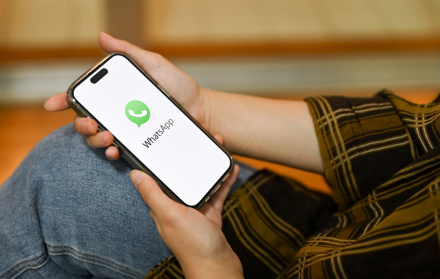
WhatsApp lanza función para liberar almacenamiento del celular: ¿Cómo usarla?
La función permite a los usuarios liberar espacio gestionando qué archivos desean conservar y cuáles eliminar
WhatsApp, la popular aplicación de mensajería instantánea, ha lanzado una nueva función que permite liberar espacio de almacenamiento en los teléfonos. Esta herramienta resulta muy útil, especialmente para aquellos usuarios que constantemente se encuentran con la molesta notificación de "poco almacenamiento".
Una alternativa es descargar imágenes y videos en la computadora, pero esto puede resultar tedioso para encontrar lo que se busca. Por eso, WhatsApp ahora ofrece una función que permite a los usuarios gestionar el espacio, decidiendo qué archivos conservar y cuáles eliminar.
Las constantes actualizaciones de WhatsApp han asegurado su posición líder entre las aplicaciones de mensajería. Estas actualizaciones han introducido funcionalidades muy beneficiosas para los usuarios, como el bloqueo de chats y la posibilidad de usar dos cuentas en un mismo celular.
Lea también: Samsung estrena sus nuevos productos con Inteligencia Artificial desde París
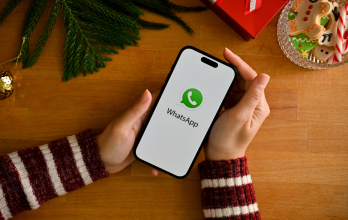
¿Cómo funciona la opción de WhatsApp para liberar almacenamiento del celular?
La función de administración de almacenamiento de WhatsApp te permite identificar y eliminar fácilmente los archivos que ocupan más espacio en tu dispositivo. Para ello, sigue estos pasos:
- En la pestaña 'Chats', haga clic en el ícono ‘Ajustes’.
- Luego haga clic en la opción ‘Administrar almacenamiento’.
- En la parte superior de la pantalla, se muestra la cantidad de espacio que ocupa WhatsApp en su dispositivo.
En ese lugar, podrás verificar el espacio disponible de la aplicación e identificar archivos que han sido enviados múltiples veces, lo que te permite eliminar duplicados o aquellos que ya no deseas conservar.
Lea también: Estafas en Facebook e Instagram que utilizan IA: ¿Cómo identificarlas?
Si decides vaciar todos los chats, tienes la opción de utilizar la función 'vaciar chat'. Sin embargo, antes de hacerlo, los expertos recomiendan hacer una copia de seguridad en Google Drive si utilizas un celular Android. Sigue estos pasos para realizar la copia de seguridad:
- Haz clic en el ícono de opciones adicionales, luego selecciona "Ajustes" y después "Chats".
- Presiona el botón de copia de seguridad.
- Después, elige la opción 'Guardar en Google Drive'.
- Selecciona un esquema de copia de seguridad que no sea nunca o solo cuando toco "Guardar".
- Escoge la cuenta de Google que deseas usar para guardar la copia de seguridad de tus chats.
Para seguir leyendo EXPRESO sin restricciones, SUSCRÍBETE AQUÍ








